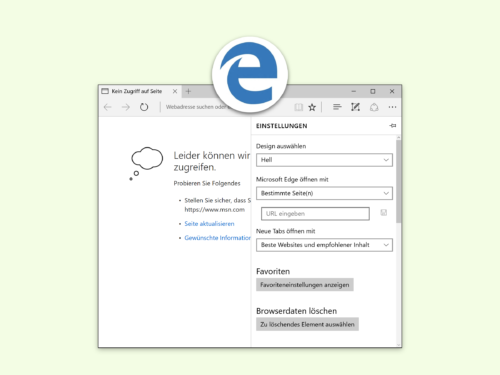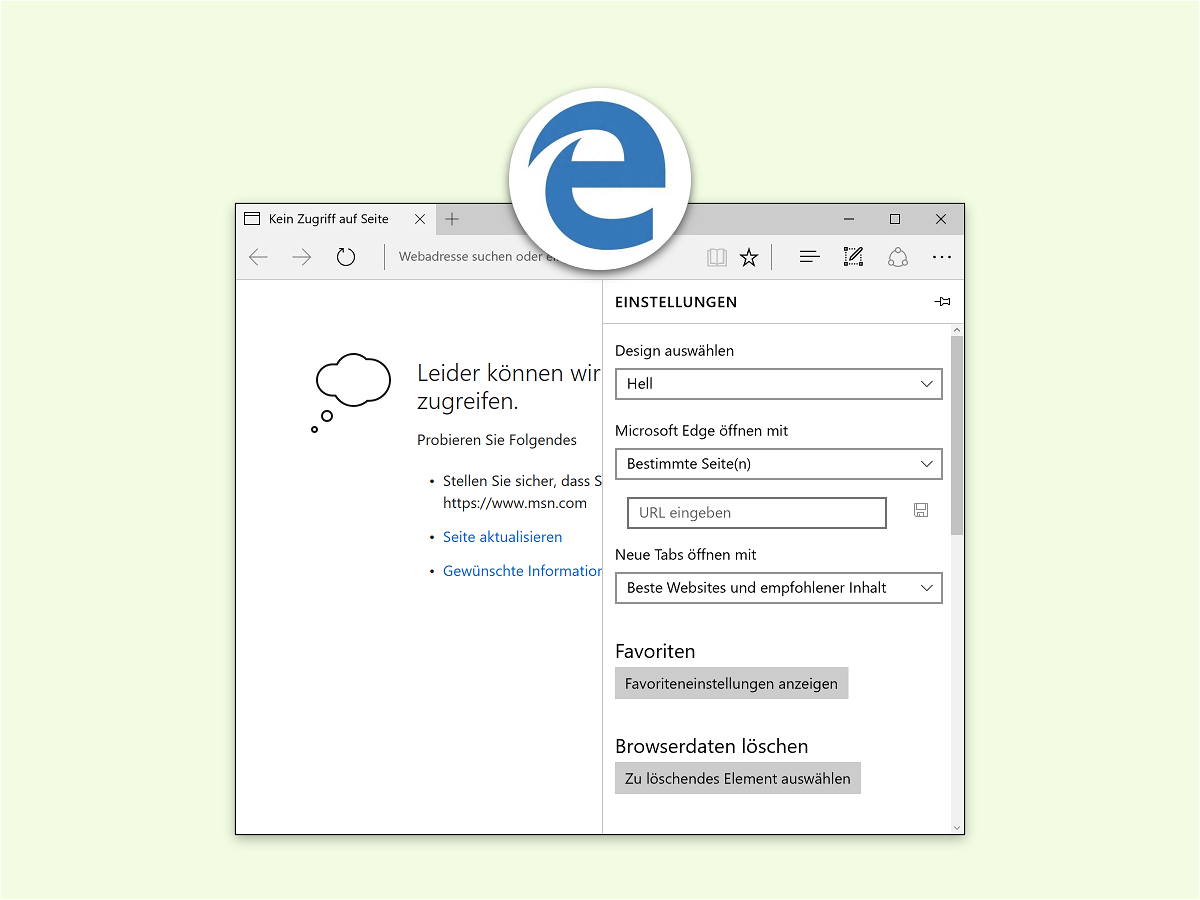Der Edge-Browser in Windows 10 muss nicht mit der ab Werk festgelegten Seite starten. Auf Wunsch lässt sie sich natürlich personalisieren. So kann Edge zum Beispiel immer mit den Computer-Tipps von schieb.de starten.
- Um die Start-Seite im Edge-Browser anzupassen, wird Edge zunächst gestartet.
- Dann oben rechts auf den Button „…“ klicken.
- Jetzt die Einstellungen aufrufen.
- Bei Öffnen mit wird die Einstellung Bestimmte Seite(n) ausgewählt.
- Die vorhandene Seite nun durch Klick auf das X-Symbol entfernen.
- Nun die neue Adresse eingeben und dann über das +-Symbol in die Liste übernehmen.
Das war’s! Ab sofort wird beim Start von Edge automatisch die angegebene Internet-Seite geladen.